Kateri program bo odprl določeno datoteko ob njenem dvojnem kliku, je določeno s posebnimi povezavami. Ko namestite neki program, vas ob namestitvi ali prvem zagonu vpraša, ali naj bo privzet program za določene vrste datotek. Če pritrdimo, se bodo sistemske nastavitve spremenile tako, da bo ta program postal tisti, ki bo predvajal ali odpiral tovrstne datoteke. Ob namestitvi operacijskega sistema Windows so multimedijske datoteke običajno povezane z Windows Media Playerjem. To pomeni, da če v Raziskovalcu dvojno kliknete na katero koli zvočno ali filmsko datoteko, se ta odpre v tem predvajalniku. Če pozneje namestite recimo Media Player Classic, VLC, BS Player ali kak drugi predvajalnik in določite, da bo on privzet, se bodo te datoteke odpirale v njem. Kaj pa, če bi radi to spremenili? Kaj če bi na primer radi eno vrsto datotek odpirali v enem, drugo pa v drugem programu?
Določanje privzetega programa je mogoče na več načinov. Eden, dokaj preprost, je, da na datoteki kliknemo z desno tipko in izberemo 'Za odpiranje uporabi …', nato pa v meniju izberemo 'Izberi privzeti program'. Odpre se okno, v katerem izberemo program, s katerim bi radi odpirali te datoteke, nato pa izberemo še 'Datoteke te vrste vedno odpri z izbranim programom'. S tem bomo spremenili privzete nastavitve za to vrsto datotek.
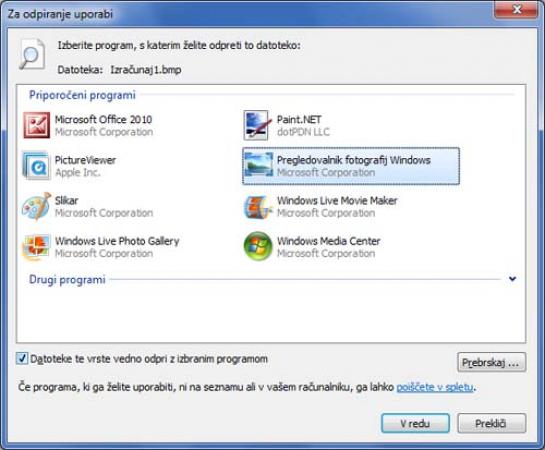
Metoda je sicer uporabna, ni pa najbolj elegantna. Posebej ne, če bi radi malce kombinirali in recimo eno obliko filmov odpirali z enim, drugo pa z drugim programom. V ta namen je bolje, če uporabimo kaj bolj nazornega. V Windows Vista in 7 obstaja poseben razdelek znotraj Nadzorne plošče, namenjen prav temu. Do njega najlažje pridemo tako, da izberemo gumb Start, nato pa v iskalno vrstico vpišemo Privzeti programi. Kot rezultat se bo prikazal prav ta razdelek Nadzorne plošče. Zaženemo ga in odprlo se bo novo okno, kjer izberemo 'Nastavitve privzetih programov'. Prikazal se bo seznam programov, nameščenih v računalniku. Če kliknemo na katerega od njih, se na desni strani okna pojavijo podrobnosti o njem, med njimi tudi število privzetih nastavitev. Če imamo na primer nameščen Chrome in Firefox in je prvi nastavljen kot privzeti program, bo ta »odgovoren« za odpiranje datotek oziroma povezav tipa htm, html, shtml, ftp in še nekaterih. Ob Chromu bo tudi pisalo, da ima vse svoje privzete nastavitve. Če pa pogledamo Firefox, ki ni privzet brskalnik, pa bo pri njem pisalo, da ima 0 od 9 privzetih nastavitev.
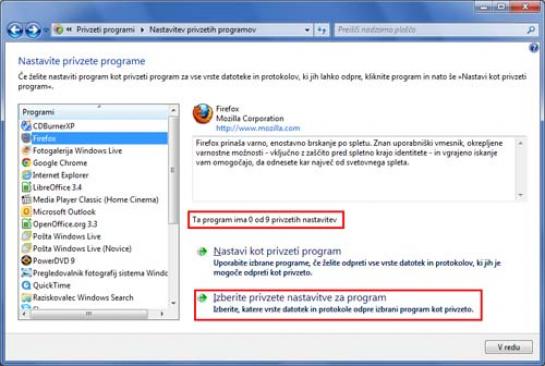
Vzemimo, da bi radi zdaj določili, da naj bo Firefox tisti, ki bo odpiral vse, kar je povezano z brskanjem po internetu: ena možnost seveda je, da zaženemo Firefox in v njem določimo, naj bo privzeti brskalnik, druga možnost pa je, da v omenjenih nastavitvah pritisnemo povezavo 'Izberite privzete nastavitve za program' in v njej določimo, da naj bo Firefox povezan z vsemi tipi datotek.
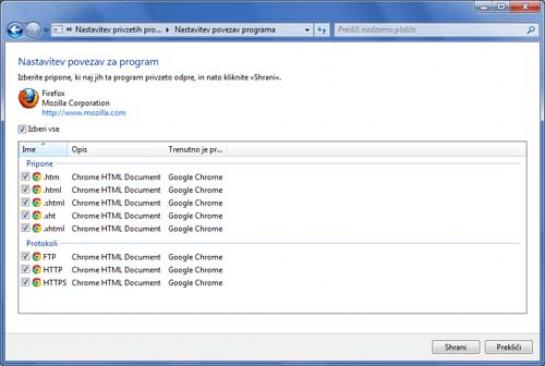
Na enak način se lahko sprehodimo skozi vse programe in določimo, s katerimi tipi datotek naj bodo povezani. Način pride prav posebej v primeru multimedijskih datotek. Včasih se namreč zgodi, da neki program bolje predvaja eno, drugi pa drugo vrsto datotek. Na ta način lahko določimo recimo, da datoteke mp3 odpira Media Player Classic, datoteke AVI VLC Player, datoteke MPEG pa recimo Windows Media Player. S tem nobenega programa ne naredimo privzetega za predvajanje vseh multimedijskih datotek, ampak vsako vrsto odpiramo s tistim, ki se najbolje obnese.
Moj mikro, Februar 2012 | Zoran Banovič |
